अपडेट: माइक्रोसॉफ्ट ने हाल ही में विंडोज 11 के लिए एक नया अपडेट जारी किया है, जो फ़ाइल प्रबंधन के मामले में महत्वपूर्ण सुधार लाता है। यह अद्यतन विशेष रूप से आमतौर पर उपयोग किए जाने वाले कई संग्रह प्रारूपों के लिए समर्थन को एकीकृत करके ऑपरेटिंग सिस्टम के उपयोग में आसानी बढ़ाने के लिए डिज़ाइन किया गया है। यह ओपन-सोर्स लिबार्चिव प्रोजेक्ट की शक्ति का उपयोग करता है। परिणामस्वरूप, विंडोज़ 11 अब मूल रूप से .tar, .tar.gz, .tar.bz2, .tar.zst, .tar.xz, .tgz, .tbz2, .tzst, .txz सहित ग्यारह अतिरिक्त फ़ाइल स्वरूपों को संभाल सकता है। , .rar और .7z. समर्थित प्रारूपों के इस विस्तार से निस्संदेह उपयोगकर्ता उत्पादकता में वृद्धि होगी और अलग-अलग संग्रह सॉफ़्टवेयर स्थापित करने की आवश्यकता कम हो जाएगी।
एक दिलचस्प विकास यह है कि माइक्रोसॉफ्ट ने उपयोगकर्ताओं को बाहरी कार्यक्रमों की आवश्यकता के बिना, विभिन्न संग्रह प्रारूपों के साथ काम करने की क्षमता प्रदान करने के महत्व को पहचाना है। उदाहरण के लिए, पहले RAR या 7-ज़िप फ़ाइलें खोलने के लिए विशिष्ट सॉफ़्टवेयर स्थापित करना आवश्यक था। यह अक्सर उपयोगकर्ताओं के लिए निराशा का एक स्रोत था, खासकर जब मैलवेयर हमलावर दुर्भावनापूर्ण सॉफ़्टवेयर फैलाने के लिए आरएआर और आईएसओ जैसे संग्रह प्रारूपों का तेजी से उपयोग कर रहे थे। मैक्रोज़ को शामिल करने के माइक्रोसॉफ्ट के निर्णय से इस प्रवृत्ति को बल मिला Office 365 मानक अवरोधन।
विंडोज़ 11 में इन नई क्षमताओं के आने से सिस्टम की समग्र सुरक्षा में सुधार होने की उम्मीद है क्योंकि उपयोगकर्ता अब संदिग्ध तृतीय-पक्ष सॉफ़्टवेयर डाउनलोड करने की चिंता किए बिना विभिन्न फ़ाइल स्वरूपों को खोलने और निरीक्षण करने में सक्षम होंगे। तथ्य यह है कि पासवर्ड एन्क्रिप्टेड फ़ाइलें वर्तमान में समर्थित नहीं हैं, एक प्रमुख सुरक्षा चिंता का विषय है और उपयोगकर्ताओं को ऐसी फ़ाइलों को संभालते समय अतिरिक्त सावधानी बरतनी चाहिए।
उल्लेखनीय है कि KB5031455 कोडनेम वाला अपडेट अभी भी वैकल्पिक अपडेट के रूप में पेश किया गया है। इसका मतलब यह है कि उपयोगकर्ताओं को स्वयं निर्णय लेना होगा कि वे इस कार्यक्षमता को सक्षम करना चाहते हैं या नहीं। हालाँकि, नवंबर पैच मंगलवार के दौरान, यह अपडेट स्वचालित रूप से सभी Windows 11 उपयोगकर्ताओं के लिए रोल आउट कर दिया जाएगा। यह कदम निस्संदेह इस नई कार्यक्षमता को अपनाने में तेजी लाएगा और विंडोज 11 उपयोगकर्ताओं को इस उपयोगी फ़ाइल प्रबंधन एक्सटेंशन का पूरा लाभ उठाने की अनुमति देगा।
RAR फ़ाइल क्या है?
RAR फ़ाइल में एक फ़ोल्डर या फ़ाइल जैसी सामग्री होती है जिसे RAR संपीड़न एल्गोरिथ्म के साथ संपीड़ित किया गया है। संपीड़न एल्गोरिदम के कई रूप हैं, संपीड़न के लिए सबसे प्रसिद्ध एल्गोरिदम एक है ज़िप फ़ाइल. हालाँकि, RAR फ़ाइल अधिकांश अन्य एल्गोरिदम की तुलना में संपीड़ित करने में बेहतर है, यही कारण है कि सामग्री को कम करने और साझा करने के लिए RAR फ़ाइलों का व्यापक रूप से उपयोग किया जाता है।
RAR फ़ाइल प्रकार का उपयोग केवल एक फ़ाइल को संपीड़ित करने के लिए नहीं किया जाता है। आपको कई साझा संपीड़ित फ़ाइलों जैसे .r00, .r01, .r02, आदि में भी RAR फ़ाइलें मिल सकती हैं। यह एक RAR फ़ाइल है जिसे साझाकरण प्रक्रिया को तेज़ करने के लिए कई छोटी संपीड़ित फ़ाइलों में विभाजित किया गया है। आपूर्ति की गई RAR फ़ाइल खोलने से संपूर्ण सामग्री खुल जाएगी।
विंडोज़ 11 में RAR फ़ाइल खोलें
नीचे दी गई यह जानकारी अब प्रासंगिक नहीं है क्योंकि Windows 11 अब डिफ़ॉल्ट रूप से RAR फ़ाइल प्रकारों का समर्थन करता है।
यदि आप Windows 11 में RAR फ़ाइल प्रकार खोलना चाहते हैं, तो ऐसा करने के लिए आपको एक टूल की आवश्यकता होगी।
Windows 11 स्वयं RAR फ़ाइलें खोलने का समर्थन नहीं करता है। यदि आपको एक RAR फ़ाइल प्राप्त हुई है और आप इसे खोलने का प्रयास करते हैं, तो आपको एक रिक्त आइकन दिखाई देगा और Windows आपसे पूछेगा कि आप इस RAR फ़ाइल प्रकार को खोलने के लिए किस ऐप का उपयोग करना चाहते हैं।
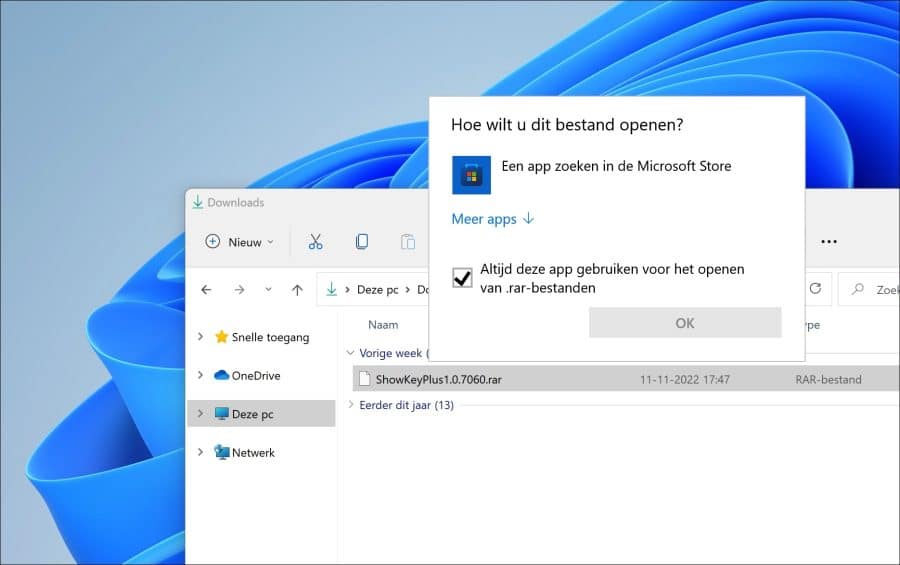
WinRAR
RAR फ़ाइल खोलने के लिए कई उपकरण उपलब्ध हैं। सबसे प्रसिद्ध टूल WinRAR है। WinRAR मुफ़्त नहीं है. आप इसे RAR, r01, r02 आदि फ़ाइल प्रकारों सहित अधिकांश संपीड़ित फ़ाइल प्रकारों को खोलने के लिए स्थापित कर सकते हैं। इंस्टालेशन के बाद आप इसे मूल्यांकन संस्करण में 40 दिनों तक उपयोग कर सकते हैं।
तुम कर सकते हो Rarlabs.com से WinRAR डाउनलोड करें. सुनिश्चित करें कि आपने अपने कंप्यूटर के लिए उपयुक्त संस्करण डाउनलोड किया है। WinRAR डच भाषा में उपलब्ध है।
इंस्टालेशन के बाद RAR फाइल खोलें। फिर WinRAR मेनू में "एक्सट्रैक्ट टू" पर क्लिक करें और एक फ़ोल्डर चुनें। RAR फ़ाइल की सामग्री अब चयनित फ़ोल्डर में निकाली जाएगी।
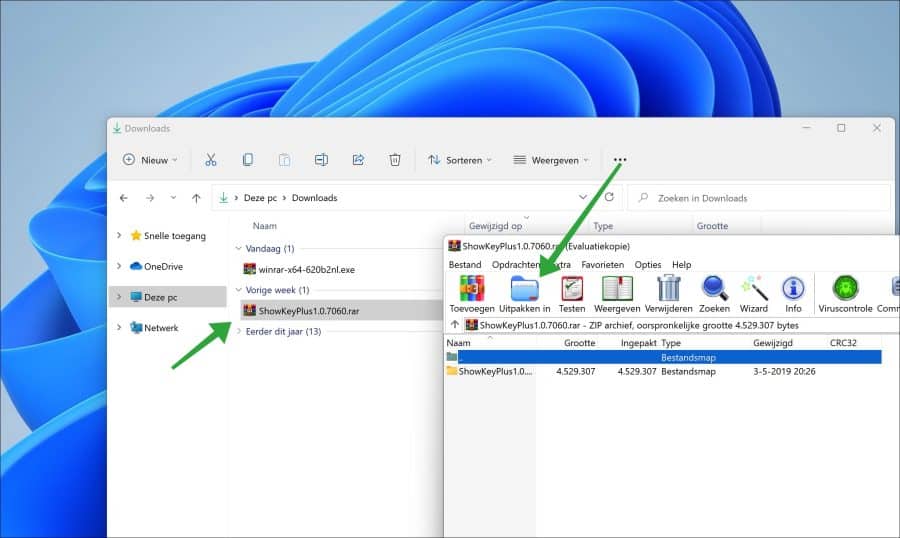
7-ज़िप
आप RAR फ़ाइलें खोलने के लिए 7-ज़िप का भी उपयोग कर सकते हैं। 7-ज़िप पूरी तरह से मुफ़्त और ओपन-सोर्स है। यहां 7-ज़िप के बारे में और पढ़ें, जिसमें यह भी शामिल है कि आप इसे कहां से डाउनलोड कर सकते हैं (एक नई विंडो में खुलता है)।
7-ज़िप इंस्टॉल करने के बाद RAR फ़ाइल पर राइट-क्लिक करें। मेनू में "Open with" पर क्लिक करें।
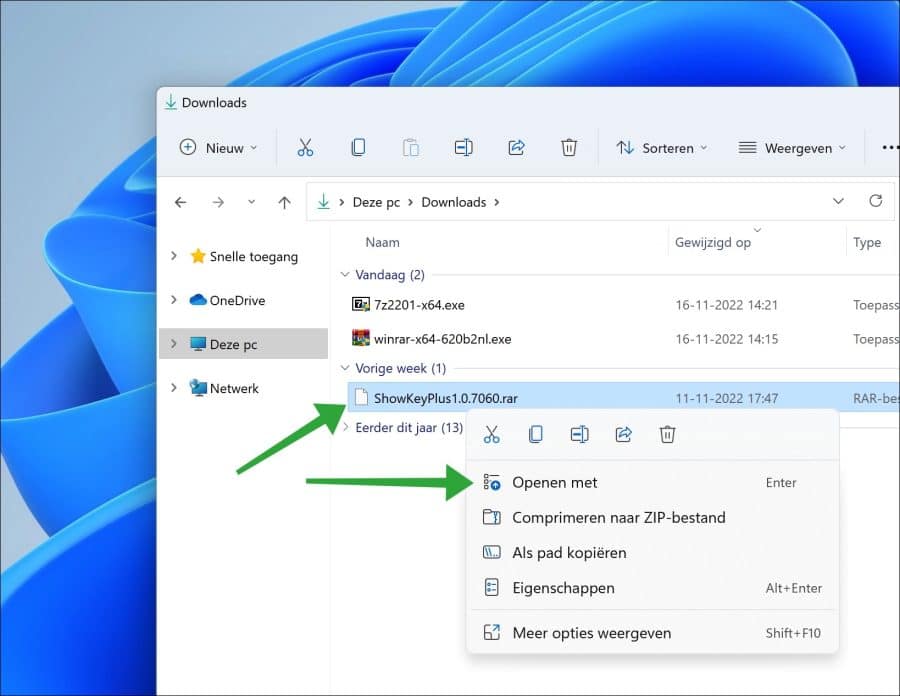
"इस पीसी पर अन्य ऐप ढूंढें" पर क्लिक करें।
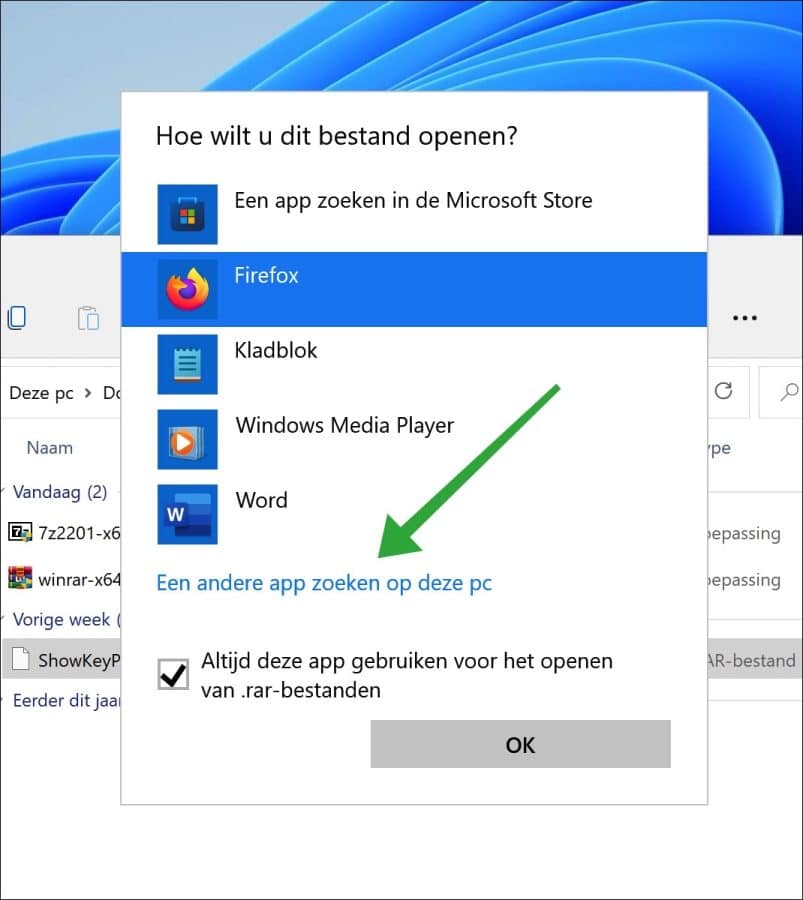
फ़ोल्डर पर जाएँ:
C:\Program Files\7-Zip
फिर “7zFM.exe” पर क्लिक करें और “ओपन” पर क्लिक करें। RAR फ़ाइलें अब हमेशा 7-ज़िप के साथ खोली जाएंगी।
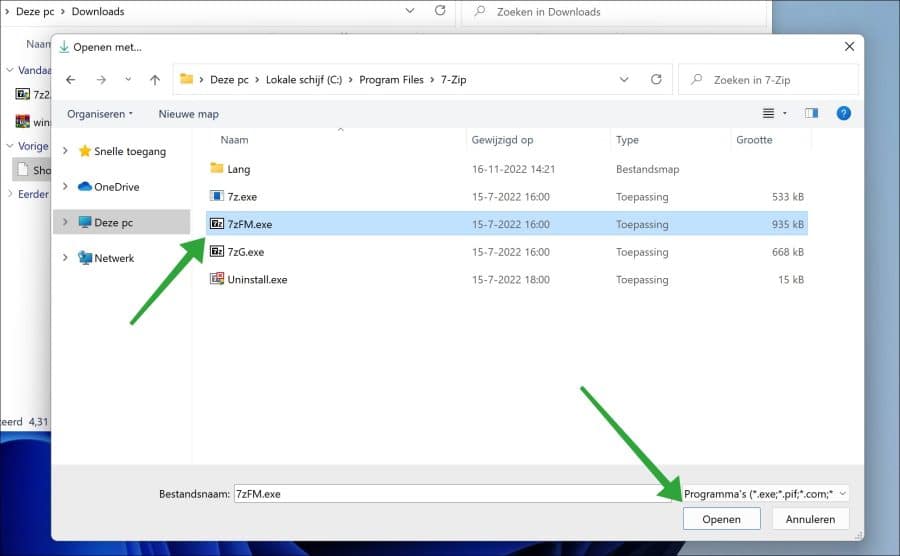
7-ज़िप फ़ाइल मैनेजर में आपको RAR फ़ाइल की सामग्री दिखाई देगी। मेनू में "एक्सट्रैक्ट" पर क्लिक करें और एक स्थान चुनें। इस स्थान पर अब आपको RAR फ़ाइल की सामग्री मिलेगी।
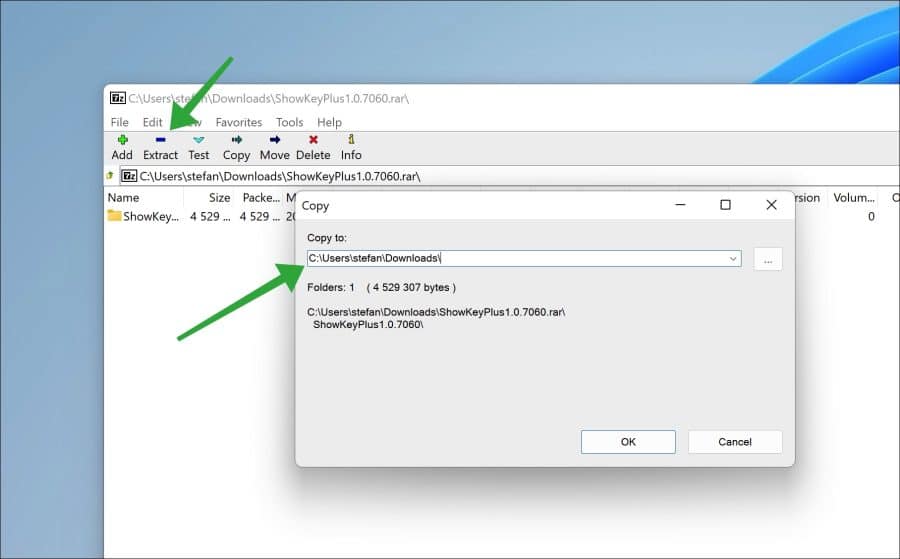
मैं आशा करता हूं कि इससे आपको मदद मिली होगी। पढ़ने के लिए आपका शुक्रिया!

